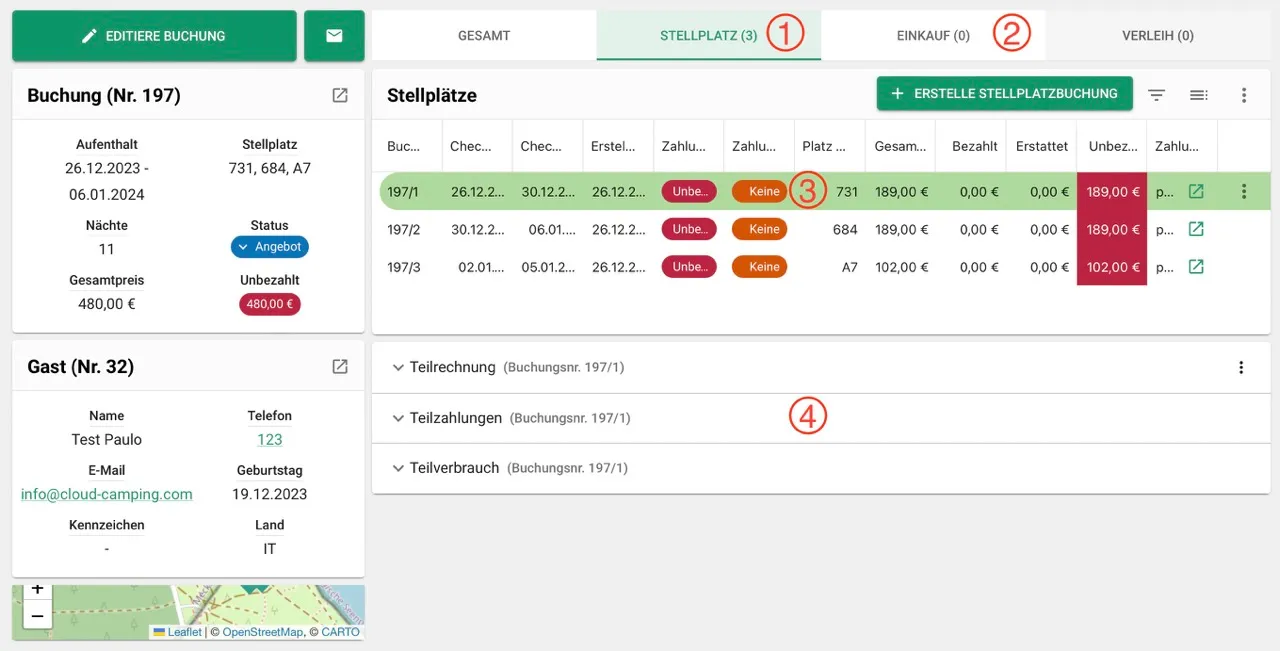Buchungsdetails
Nachdem du (oder ein Gast) deine erste Buchung erfolgreich angelegt hat, möchten wir dich durch die Details einer Buchung führen.
Gesamtbuchung
Alle Buchungen sind in der Sidebar über Buchungen (1) aufgelistet. Einzelne Buchungen können dort, oder aus dem Buchungskalender oder Dashboard aufgerufen werden.
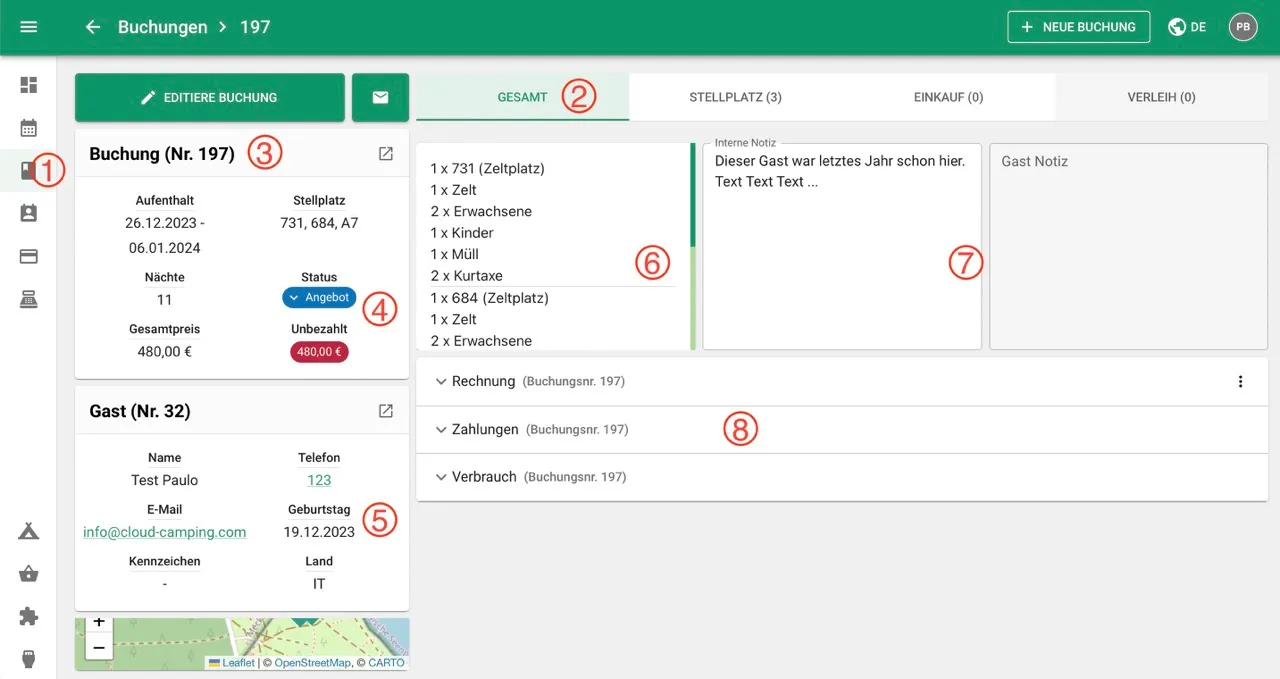
Die Buchung selbst hat verschiedene Bereiche. Wenn die gesamte Buchung (2) ausgewählt ist, dann bekommst du die Übersicht über alle mit dieser Buchungsnummer zusammenhängenden Teilbuchungen, Einkäufe, Zahlungen und Rechnungen.
(3) - Die eindeutige Buchungsnummer. Alle Teilbuchungen innerhalb dieser Buchungsnummer werden mit einem / getrennt. Beispiel: 197/1 und 197/2
(4) - In der Kachel sind verschiedene Informationen wie gebuchte Stellplätze, Gesamtpreis aber auch den Reise-STATUS oder den Zahlungsstatus. Der Reisestatus ist bei einer Gastbuchung offen, bei einer von dir erstellten Buchung auf Angebot. Du kannst den Reisestatus selbst anpassen (z.B. eingescheckt, ausgecheckt, storniert). Der Zahlungsstatus errechnet sich automatisch aus dem Rechnungsgesamtbetrag und den erhaltenen Zahlungen.
(5) - Hier werden dir die Gastdaten zur Buchung angezeigt.
(6) - Diese Übersicht zeigt dir welche Positionen mit der Buchung eingetragen wurden. Eine gute Übersicht ohne extra in die Rechnung schauen zu müssen.
(7) - Hier kannst du interne Notizen vergeben. Der Gast selbst kann bei der Buchung auch eine Notiz/Nachricht angeben. Diese taucht unter Gast Notiz auf.
(8) - Im unteren Bereich findest du alle zusätzlichen Informationen wie Rechnung, Zahlungen und Verbrauchsübersichten (Zählerstände) zum Aufklappen.
Teilbuchung
Wenn du in der Buchungsansicht auf den Reiter STELLPLATZ (1) klickst, kommst du in den Bereich der Teilbuchungen. Nutzt du CloudCamping auch als Verkaufssystem, kannst du unter EINKAUF (2) ebenfalls Buchungen, aber eben aus Einkäufen einsehen.
Bei den Stellplatz-Teilbuchungen werden alle Teilbuchungen aufgelistet, bei denen ein Stellplatz innerhalb der Gesamtbuchung gebucht wurden. Wenn du eine Teilbuchung anwählst (3) werden dir im unteren Bereich (4) Rechnungen, Zahlungen und Verbrauchsinformationen zu der angewählten Teilbuchung angezeigt.